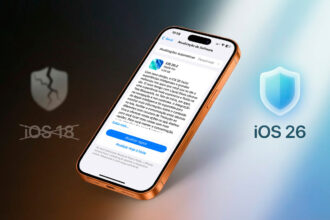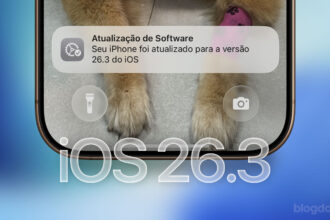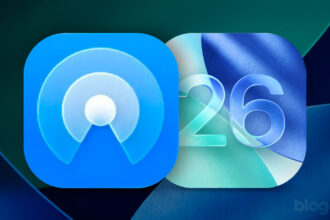Quem deseja jogar usando um controle de jogo no iPhone (também conhecido como joystick) pode contar com a compatibilidade com controles sem fio do PS4 e do Xbox a partir do iOS 13.
Confira neste artigo como conectar estes controles no seu aparelho.
Já faz 6 anos do longínquo iOS 7, que introduziu a compatibilidade de controles de jogos físicos no sistema. Mas tinha um porém: os jogos deveriam adaptar seu código a esta compatibilidade, dentro do padrão MFi.
Como são controles específicos e precisam da certificação da Apple, eles costumam sair bem carinhos. No Brasil, um desses dificilmente sai por menos de R$500.

Mas o iOS 13 faz com que o iOS seja nativamente compatível com um DualShock 4 ou um Xbox One S, usados nos consoles domésticos. Com isso, ou você já usa os que tem em casa ou compra um por um preço bem mais em conta que os antigos.
Como configurar um controle de jogo no iPhone
A configuração é tão simples quanto parear com o console:
PASSO 1 : Abra os Ajustes do iOS, no menu Bluetooth.
PASSO 2 : Ative o modo de pareamento no controle.
- no DualShock 4 isso é feito apertando por alguns segundos o botão Share e o botão PlayStation
- no Xbox One S ou X, pressione e segure o botão de conexão na parte superior do controle
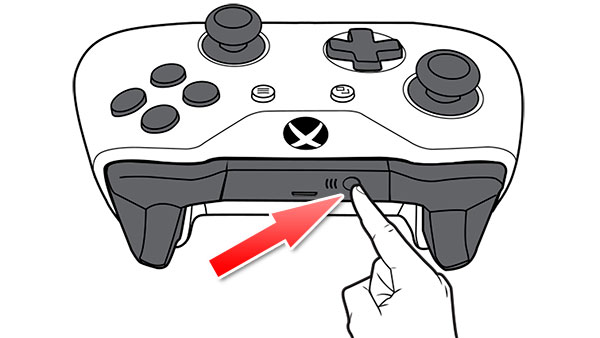
PASSO 3 : No menu de Bluetooth do iOS, deverá aparecer o nome do dispositivo. Toque nele para se conectar ao iPhone ou iPad.
Pronto! Agora ele poderá ser usado em jogos compatíveis com controles MFi, como por exemplo:
- Fortnite
- Kingdom: New Lands
- GTA: Liberty City Stories
- Limbo
- Sonic the Hedgehog™ Classic
- Asphalt 8: Airborne
- Real Racing 3
- GRID™ Autosport